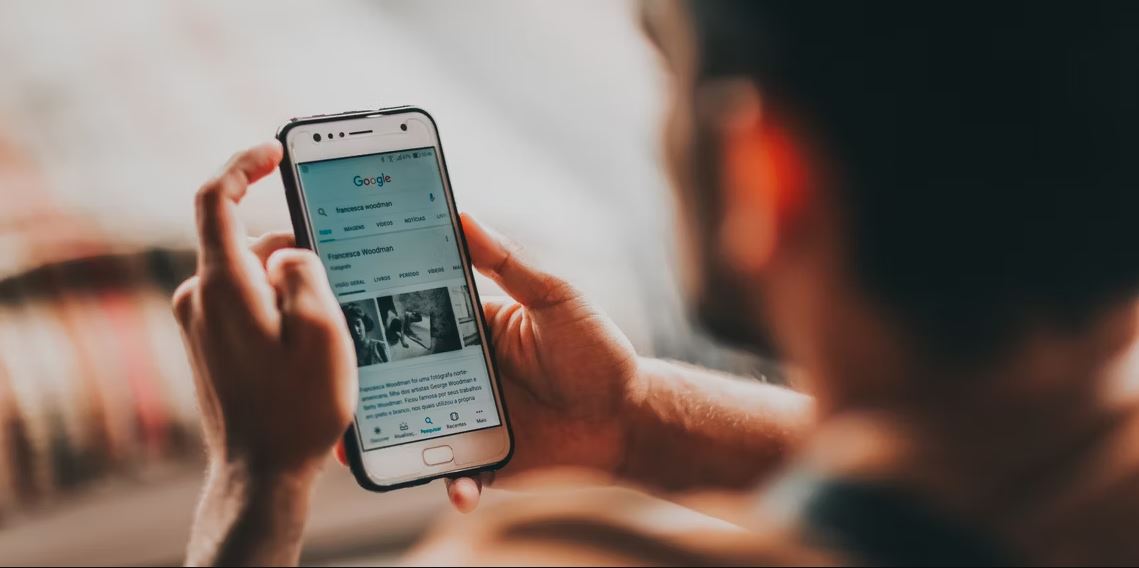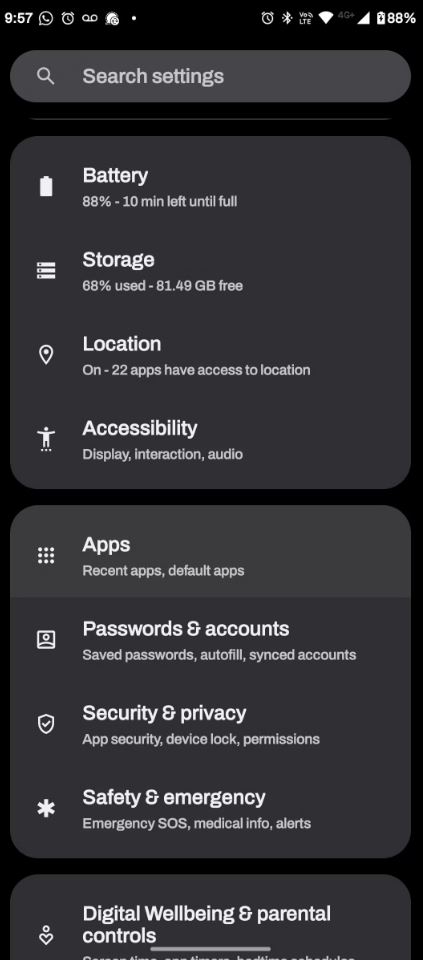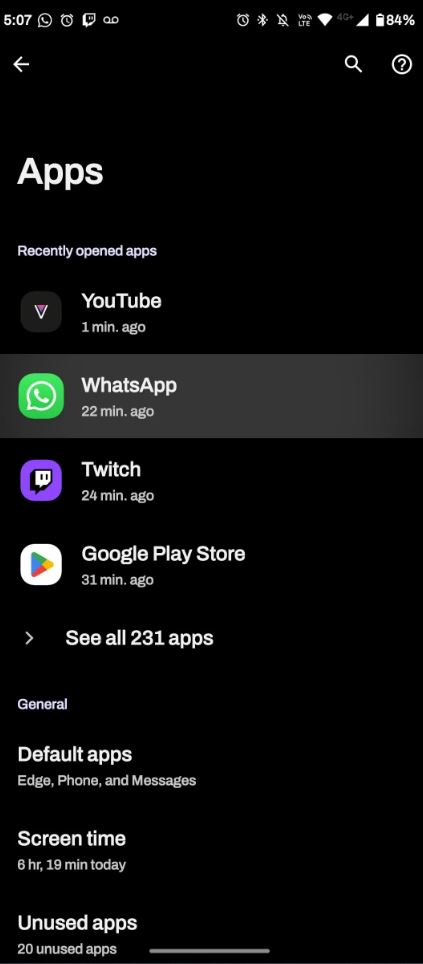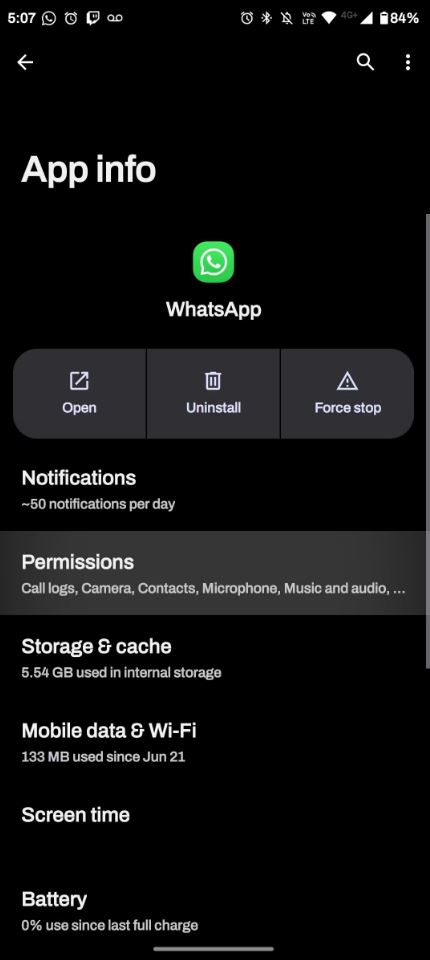تلفن شما یک جکپات (jackpot) بالقوه برای بازیگران بد در وب است. افراد می توانند به مخاطبین، عکس ها، تاریخچه مرور، داده های مالی و بسیاری موارد دیگر دسترسی داشته باشند. حفظ حریم خصوصی اندروید را در ادامه به شما یاد خواهیم داد.
ایده خوبی است که هنگام استفاده از وب، اقداماتی را برای ایمن سازی دستگاه و در نتیجه داده های خود انجام دهید. برای یافتن بهترین روش ها برای ایمن نگه داشتن اندروید خود در حالت آنلاین به خواندن ادامه دهید.
1. مجوزهای برنامه را بررسی کنید
وقتی یک برنامه جدید را در Android نصب میکنید، پیامهایی ظاهر میشوند که در آن میتوانید به برنامه اجازه دسترسی یا دسترسی به ویژگیهای گوشی خود را بدهید. این معمولاً شامل درخواستهایی برای دسترسی به موقعیت مکانی، دوربین، میکروفون و مخاطبین شما میشود. اینها به عنوان مجوزهای برنامه اندروید شناخته می شوند و بهتر است آنها را بررسی کنید.
هنگام نصب برنامههای جدید، مطمئن شوید که فقط به مجوزهایی اجازه دهید که برنامه به درستی کار کند. و در هر صورت، فهرست برنامههای خود را مرور کنید و دوباره بررسی کنید که مجوزهای غیرضروری را برای برنامههایی که ممکن است دستگاه شما را آسیبپذیر کنند، ارائه نکردهاید.
برای بررسی مجوزهای برنامه برای هر برنامه، به تنظیمات > برنامهها بروید و هر برنامه را انتخاب کنید. در اینجا، روی Permissions ضربه بزنید و برای هر مجوزی در لیست، Allow یا Disable را انتخاب کنید.
2. برنامه ها را از منابع قابل اعتماد نصب کنید
تعداد زیادی از فروشگاه های برنامه شخص ثالث وجود دارد که میزبان برنامه های زیادی هستند. در حالی که بسیاری از این پلتفرمها و سایتها احتمالاً ایمن هستند، برخی ممکن است حاوی برنامههای مخرب یا در معرض خطر دیگری باشند.
در صورت امکان، فقط برنامه ها را از منابع قابل اعتماد نصب کنید. بهترین گزینه استفاده از فروشگاه رسمی Google Play یا انتخاب از بهترین سایت ها برای دانلود ایمن APK اندروید است.
3. برنامه چک های هفتگی برنامه را برنامه ریزی کنید


به راحتی می توانید برنامه ها را نصب کنید، اما به زودی آنها را کاملاً فراموش می کنید. برنامه هایی که بدون استفاده رها می شوند و به طور خودکار به روز نمی شوند، می توانند یک خطر امنیتی باشند.
یک راه حل ساده برای این مشکل وجود دارد. زمانبندی بررسی هفتگی برنامه را در نظر بگیرید – یعنی یک بار در هفته، بررسی کنید که آیا برنامههایی نیاز به بهروزرسانی دارند یا خیر و برنامههایی را که استفاده نمیکنید حذف نصب کنید.
4. یک VPN قابل اعتماد را انتخاب و استفاده کنید
یک شبکه خصوصی مجازی ترافیک اینترنت شما را با مسیریابی آن از طریق یک سرور یا چندین سرور در مکان های دیگر رمزگذاری می کند. اگرچه برای دسترسی به محتوای قفل شده در منطقه محبوب است، اما برای محافظت از حریم خصوصی شما در هنگام مرور وب نیز فوق العاده است. VPN ها ترافیک اینترنت شما را رمزگذاری می کنند،
اگرچه همه VPN ها یکسان ایجاد نمی شوند. هنگام انتخاب VPN برای دستگاه اندرویدی خود، ابتدا باید چند نکته را در نظر بگیرید. سوابق ارائه دهنده را بررسی کنید و مطمئن شوید که یک شرکت معتبر است. آنها باید پروتکل های رمزگذاری قوی و خط مشی عدم ثبت گزارش نیز داشته باشند. رمزگذاری 256 بیتی معمولاً بیش از اندازه کافی است.
5. از اتصالات امن وای فای استفاده کنید


اتصالات Wi-Fi ناامن یک نقطه ورود آسان برای بازیگران بد برای دسترسی به دستگاه شما است. در خانه، معمولاً کافی است وای فای شما یک رمز عبور قوی و پروتکل رمزگذاری، ترجیحا WPA2 یا WPA3 داشته باشد. علاوه بر این، مطمئن شوید که نام کاربری و رمز عبور پیشفرض روتر خود را تغییر دهید و سیستم عامل روتر خود را بهروز نگه دارید.
اگر نیاز به دسترسی به Wi-Fi عمومی دارید، همیشه از VPN استفاده کنید. این کار ترافیک شما را رمزگذاری می کند و رهگیری داده های شما را برای هکرها از طریق روشی به نام استراق سمع Wi-Fi، حتی در شبکه های عمومی، بسیار دشوارتر می کند. با این حال، اغلب توصیه می شود تا حد امکان از Wi-Fi عمومی خودداری کنید.
6. اشتراک گذاری موقعیت مکانی را محدود کنید
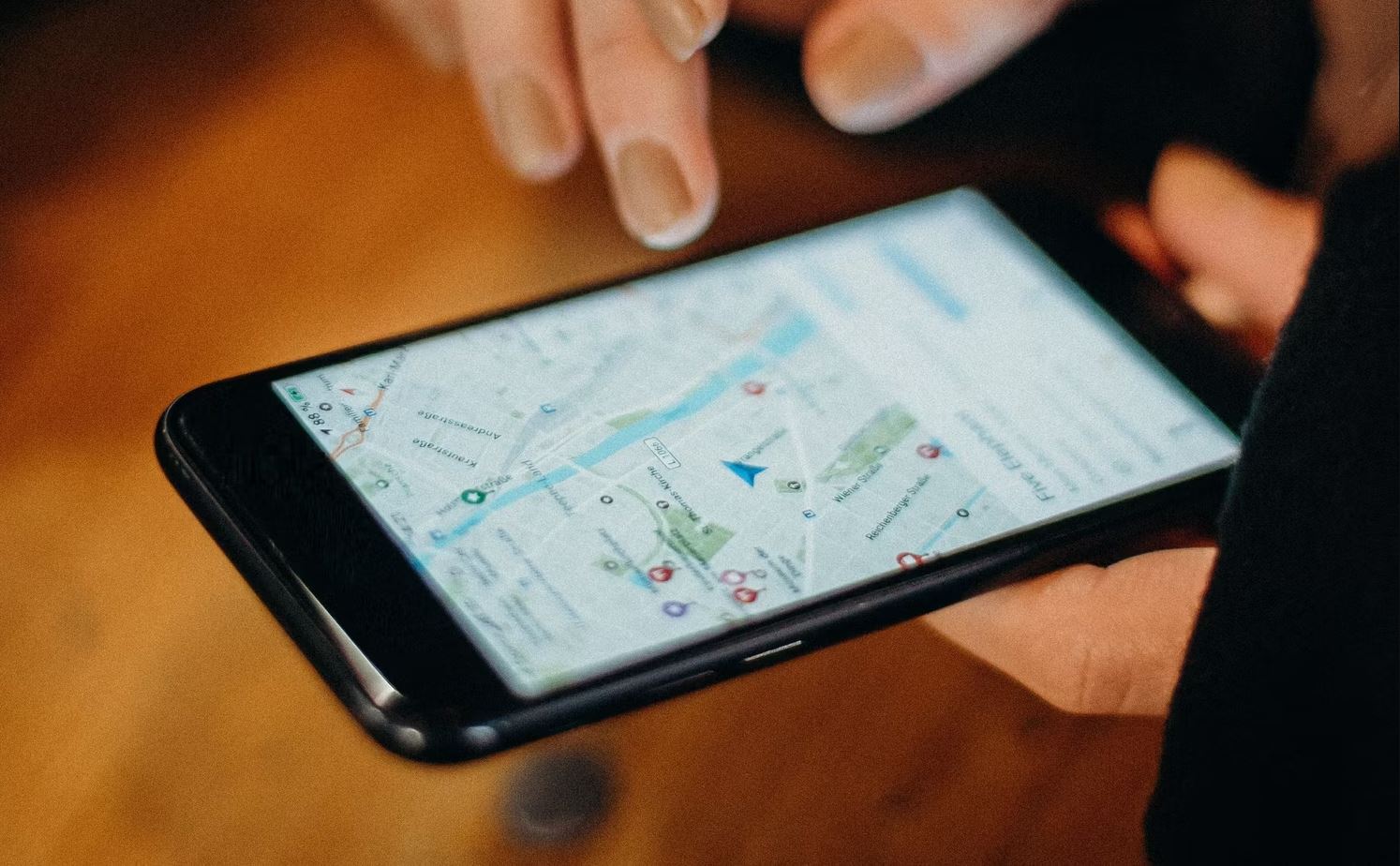
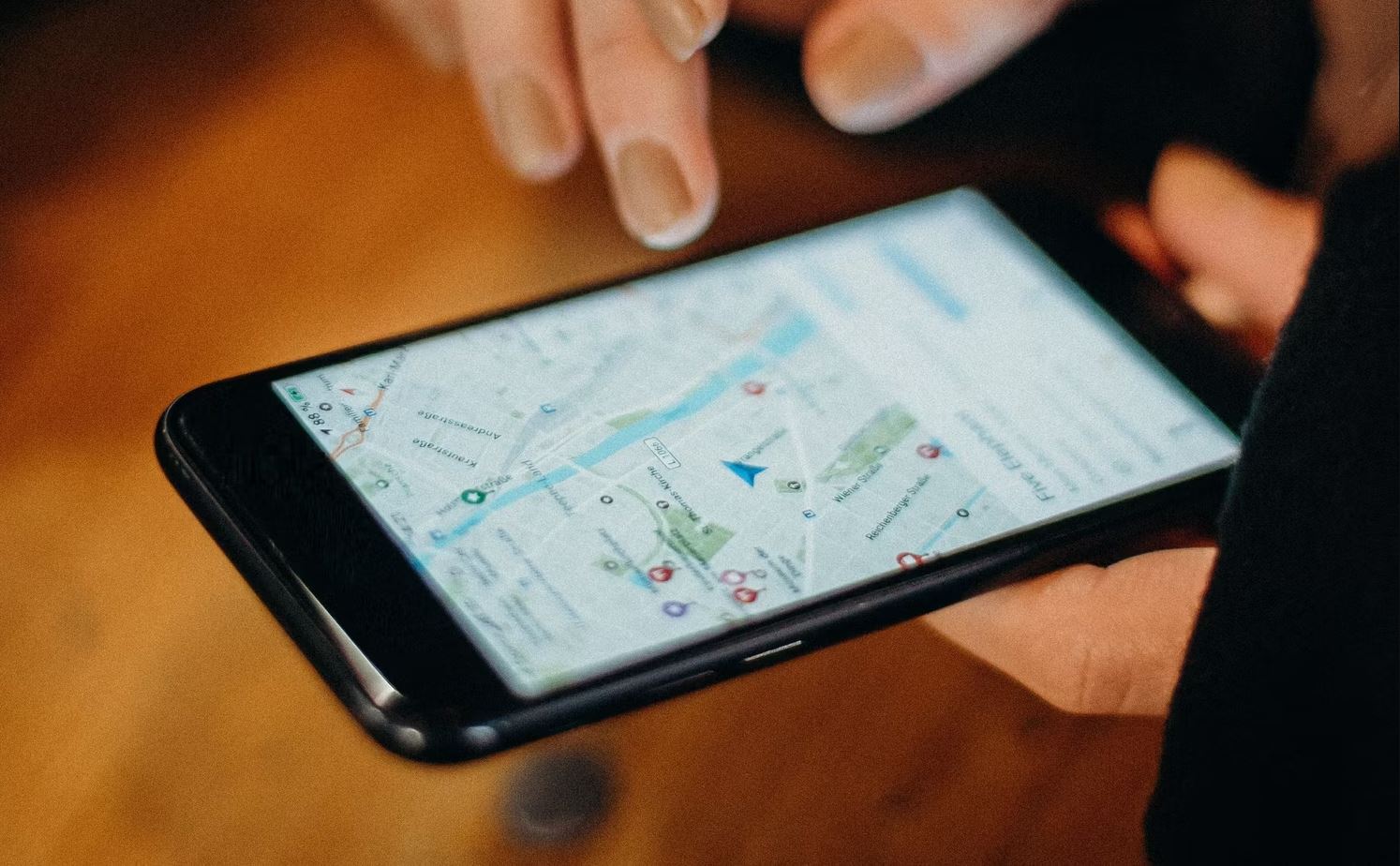
چندین برنامه وجود دارند که برای دسترسی به موقعیت مکانی شما درخواست مجوز می کنند. برای برنامه هایی مانند Google Maps و Waze، این منطقی است. برخی از برنامه های رسانه های اجتماعی اگر به موقعیت مکانی شما نیز دسترسی داشته باشند، ممکن است عملکرد بهتری داشته باشند.
اما، اشتراکگذاری موقعیت مکانی باید برای برنامههایی که برای عملکرد صحیح به آن نیازی ندارند، غیرفعال شود. این به ویژه اگر یک برنامه قابل اعتماد در نظر گرفته نشود بسیار مهم است. برای این کار به Settings > Apps رفته و اپلیکیشن مورد نظر را انتخاب کنید. در اینجا، به Permissions > Location بروید و روی Don’t allow ضربه بزنید.
7. برنامه های متمرکز بر حریم خصوصی را در نظر بگیرید
اگر مانند بسیاری از برنامهها احساس میکنید که برخی از برنامهها دادههای شما را در معرض خطر قرار میدهند، ممکن است جایگزینهای متمرکز بر حریم خصوصی را در نظر بگیرید. این شامل انتخاب از بهترین مرورگرهای متمرکز بر حریم خصوصی است که تبلیغات و ردیابها را مسدود میکنند، برنامههای پیامرسان رمزگذاریشده و فضای ذخیرهسازی ابری که امنیت دادههای شما را در اولویت قرار میدهد.
شایان ذکر است که برخی از این برنامه های جایگزین متمرکز بر حریم خصوصی ممکن است فاقد امکانات خاصی از برنامه های اصلی باشند. با این حال، آنها به شما کنترل بیشتری بر نحوه استفاده از داده هایتان می دهند.
8. به طور منظم از تلفن خود نسخه پشتیبان تهیه کنید
پشتیبانگیری از تلفن، اطلاعات شما را در صورت دزدیده شدن یا گم کردن آن، ایمن نگه میدارد. اما اگر بدافزار به اندروید شما راه پیدا کند و آن را مختل کند یا دسترسی به اطلاعات شما را محدود کند، این یک اقدام پیشگیرانه است.
به طور هفتگی از اندروید خود نسخه پشتیبان تهیه کنید. میتوانید این کار را روی یک سرویس ذخیرهسازی ابری، رایانه یا یک دستگاه ذخیرهسازی خارجی انجام دهید.
9. تنظیمات اکانت Google را مرور کنید
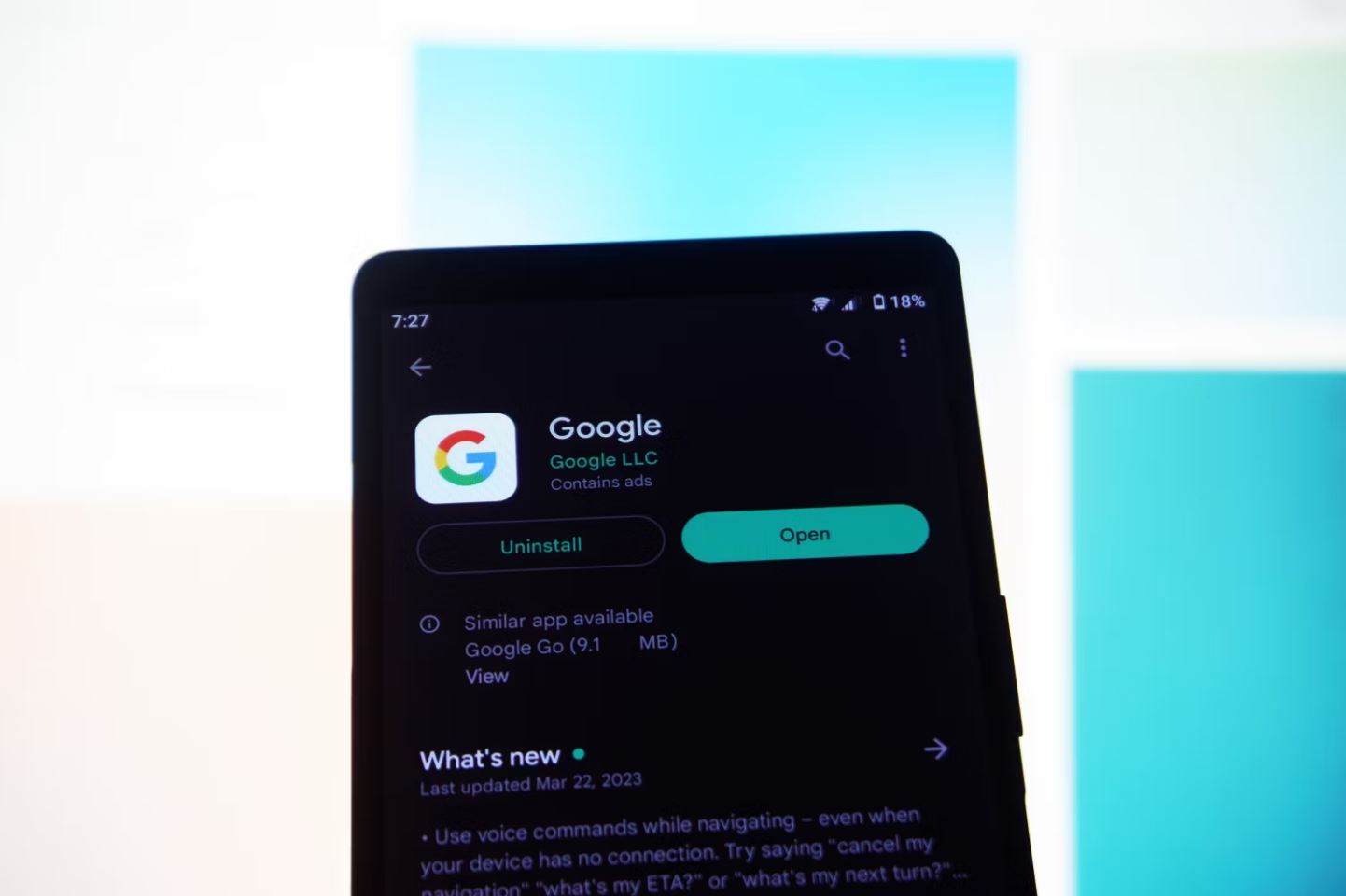
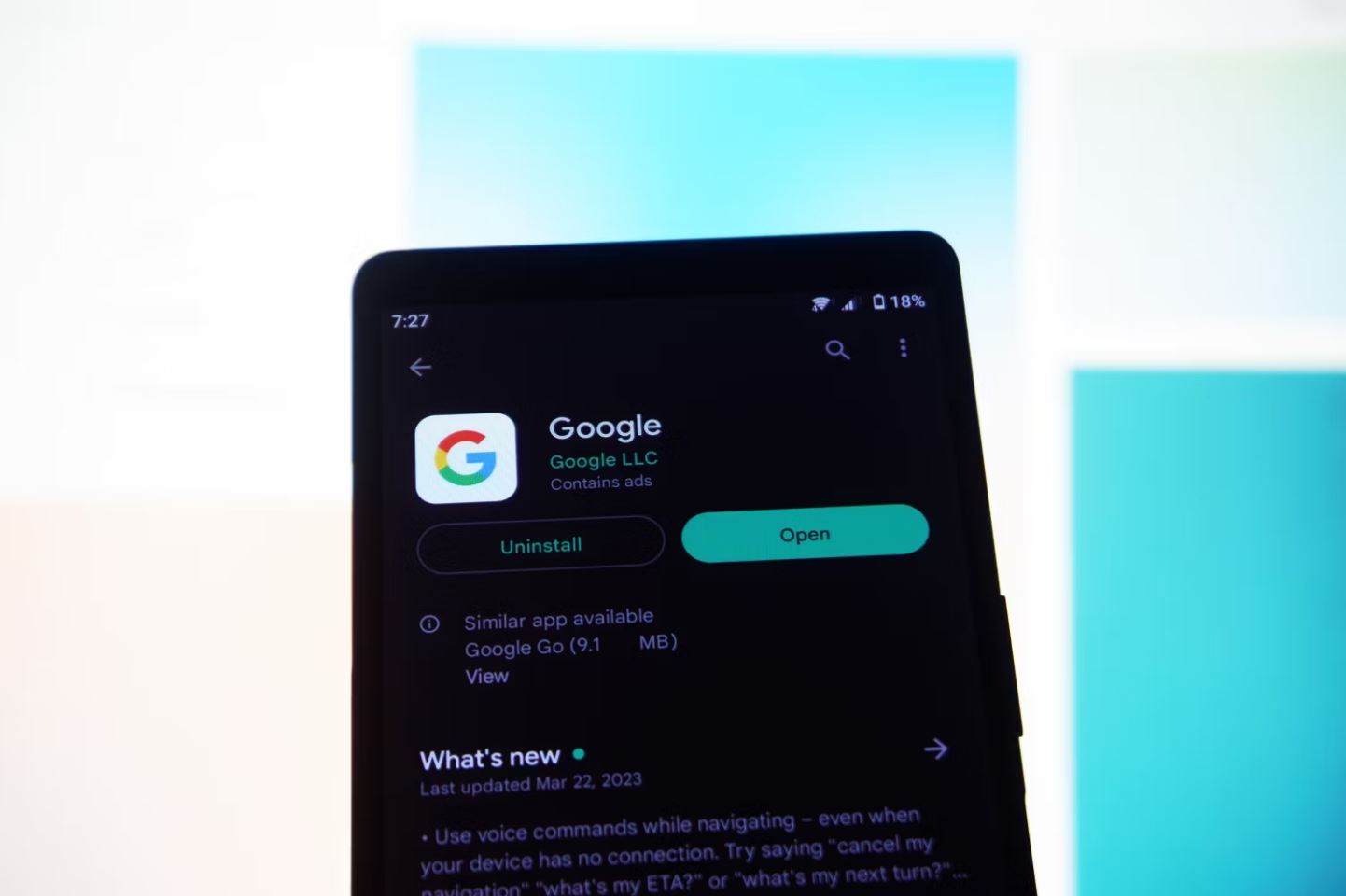
با توجه به اینکه دستگاههای Android شما به اکانت Google شما متصل هستند، ضروری است که تنظیمات دستگاه Google خود را بررسی کنید. به ویژه چند گزینه وجود دارد که بسیار مهم هستند. این موارد شامل تأیید دو مرحلهای، برنامهها و سرویسهای شخص ثالث و دستگاههای فعال است.
1. فعال سازی تأیید صحت 2 مرحله ای
برای تأیید فعال 2 مرحلهای، به تنظیمات > Google > مدیریت اکانت Google خود > امنیت > تأیید صحت 2 مرحلهای بروید. برای ادامه، باید رمز عبور اکانت Google خود را وارد کنید.
هنگامی که در صفحه تنظیمات تأیید صحت 2 مرحله ای قرار گرفتید، روی TURN ON ضربه بزنید و دستگاه های درخواستی Google خود را انتخاب کنید.
در اینجا، همچنین میتوانید یک برنامه احراز هویت اضافه کنید، از پیامهای صوتی یا متنی استفاده کنید، یا از یکی از روشهای متعدد برای تولید کدهای پشتیبان به عنوان جایگزینی برای درخواست استفاده کنید.
2. نظارت بر برنامه ها و خدمات شخص ثالث
به این فکر کنید که برنامه ها و سرویس های شخص ثالث به داده های شما دسترسی دارند. برای انجام این کار، به تنظیمات > Google > مدیریت اکانت Google > داده و حریم خصوصی > برنامهها و سرویسهای شخص ثالث بروید. در اینجا، می توانید ارتباطات خود را پیگیری کنید.
بسته به تعداد برنامهها و سرویسهایی که استفاده کردهاید، فهرست بزرگتر یا کوچکتری برای بررسی خواهید داشت. در اینجا، میتوانید ببینید کجا وارد شدهاید و کدام برنامهها و سرویسها به حساب، تقویم، Docs، Drive، Gmail و موارد دیگر دسترسی دارند.
وقتی روی هر برنامه یا سرویسی ضربه میزنید، میتوانید جزئیات مربوط به چه دادههایی را که به آن دسترسی دارد و گزینهای برای حذف همه اتصالات آن به حسابتان را ببینید. اگر برنامهها یا سرویسهای عجیبی میبینید، اتصالات آنها را حذف کنید.
3. بررسی دستگاه های فعال
در نهایت، میخواهید دستگاههای فعال خود را بررسی کنید. این دستگاهها جایی هستند که شما در حال حاضر به حساب Google خود وارد شدهاید. برای انجام این کار، به Settings > Google > Manage your Google Account > Security > Your devices بروید.
در اینجا، دستگاه هایی را که در لیست ظاهر می شوند، مرور کنید. اگر متوجه دستگاههایی شدید که آشنا به نظر نمیرسند، میتوانید آنها را انتخاب کنید و از حساب Google خود برای دستگاه مذکور خارج شوید.
محافظت از دستگاه اندرویدی شما
با پیروی از این نکات، میتوانید به محافظت از دستگاه Android و دادههای شخصی خود در برابر تهدیدات آنلاین کمک کنید. در حالی که امنیت از طریق بهروزرسانیهای نرمافزاری ممکن است روزانه بهبود یابد، مراقب باشید و در بالای تنظیمات خاص بهترین گزینه برای شما باشد.
علاوه بر این روش ها، ممکن است در مورد کلاهبرداری های فیشینگ نیز یاد بگیرید. برای مثال، باز کردن پیوندها در پیامها و ایمیلهای مخاطبین مورد اعتمادتان ضروری است.